Twitter je skvělé místo, kde můžete sdílet své názory, mluvit s ostatními a vybudovat si profil na sociálních sítích, který bude podporovat vaše přátele a sledovat vaše zájmy. Sledování účtů, které sledujete, však může být obtížné. To platí zejména v případě, že máte velký počet sledujících a během dne vám chybí Oznámení na Twitteru.
Jeden způsob, jak sledovat určité účty Twitter a vybírat speciální Zdrojem příspěvků a obrázků z těchto účtů na Twitteru je použití seznamů Twitter. Pomocí seznamů můžete vytvářet seskupené seznamy účtů Twitter, ale mají určité problémy. Pokud chcete vědět, jak nastavit a používat seznamy na Twitteru, postupujte takto.

Co jsou Seznamy na Twitteru?
Abyste si mohli upravit vlastní kanály na Twitteru, můžete vytvářet seznamy na Twitteru na základě svých zájmů nebo témat. Tito shromažďují tweety z určitých účtů Twitter a prezentují je ve snadno přístupných seznamech, které si můžete prohlédnout.
Pokud byste například chtěli vidět technologické novinky od různých novinářů, můžete si vytvořit seznam, který to zobrazí.
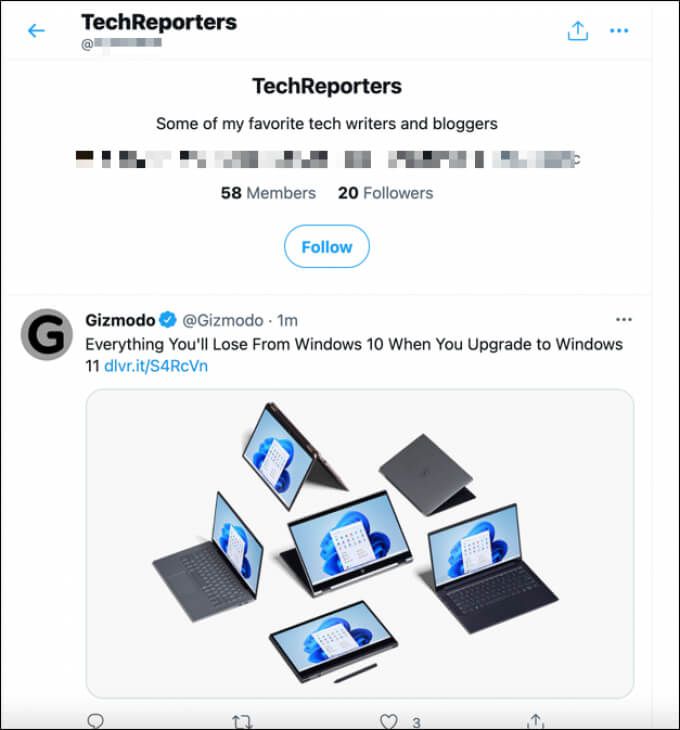
Můžete sledovat stávající seznamy na Twitteru (vytvořeno ostatními) k zobrazení těchto shromážděných tweetů. Nebo pokud chcete, můžete si vytvořit vlastní. Nejde však o zcela soukromou záležitost. Pokud přidáte uživatele do seznamu, budou informováni a mohou se sami odebrat. Totéž platí, pokud vás do seznamu přidá také někdo jiný.
Čím více účtů Twitter sledujete, tím těžší je sledovat různá témata a tweety, které uvidíte. Seznamy na Twitteru vám však umožňují tento problém řešit. Pokud se vám tedy nedaří zobrazit tweety ze správných účtů, můžete místo toho sledovat nebo vytvořit seznam Twitter.
Jak najít a sledovat seznam Twitter
Pokud chcete najít a sledovat stávající seznamy Twitteru, můžete tak učinit prostřednictvím webu Twitter nebo mobilní aplikace Twitter pro uživatele systému Android, iPhone a iPad. Seznamy, které vám „doporučí“ algoritmus Twitteru, najdete pouze pomocí funkce objevovat nové seznamy.
Tato funkce je generována na základě vašich zájmů, vašich aktuálních sledujících a dalších údajů, které Twitter shromažďuje (například lajky). Pokud se vám některý z vašich doporučených seznamů nelíbí, můžete sledovat seznamy sdílené přímo jinými tvůrci seznamů.
Na PC nebo Mac
- Chcete -li zobrazit doporučené seznamy, otevřete Web Twitter a přihlaste se a poté v nabídce vlevo vyberte Seznamy.
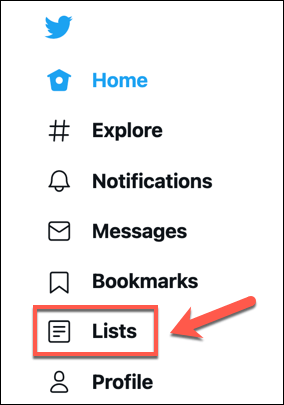
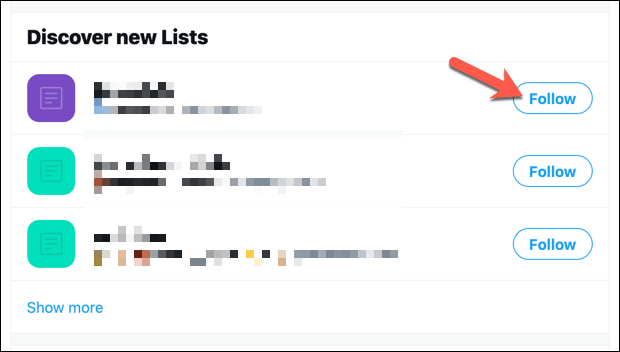
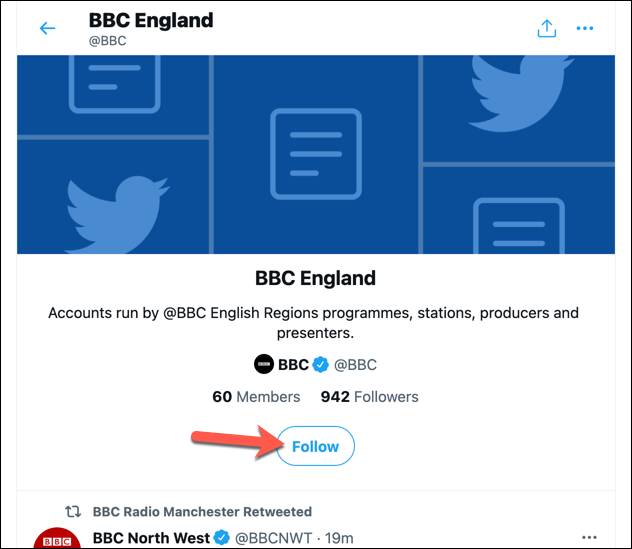
Na mobilních zařízeních
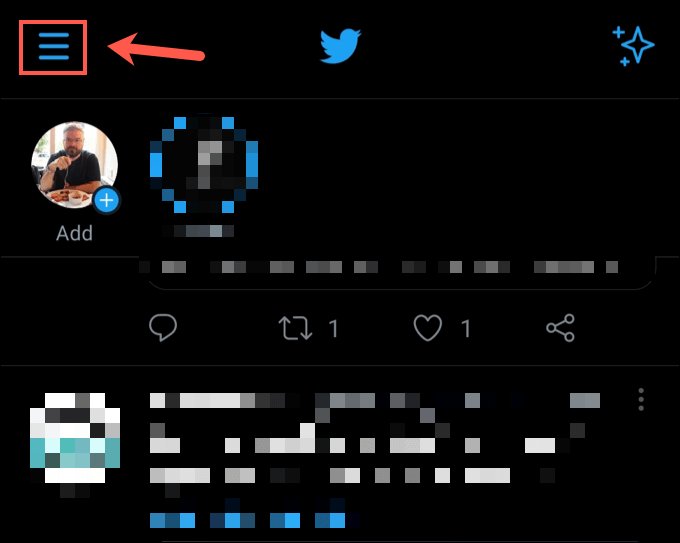
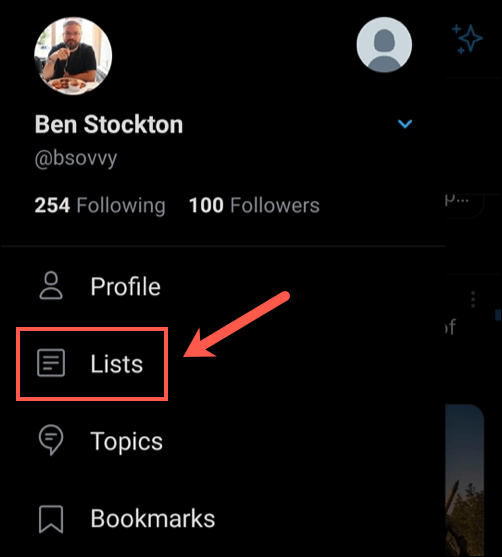
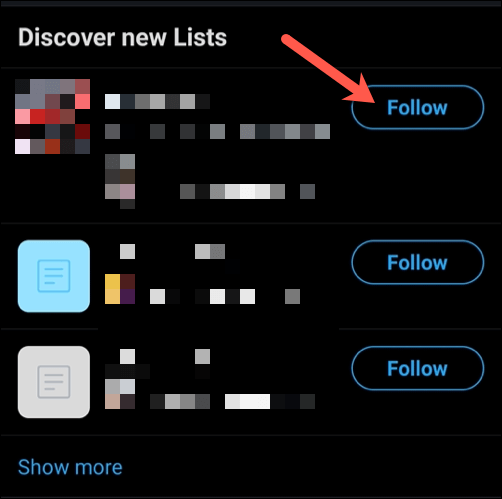
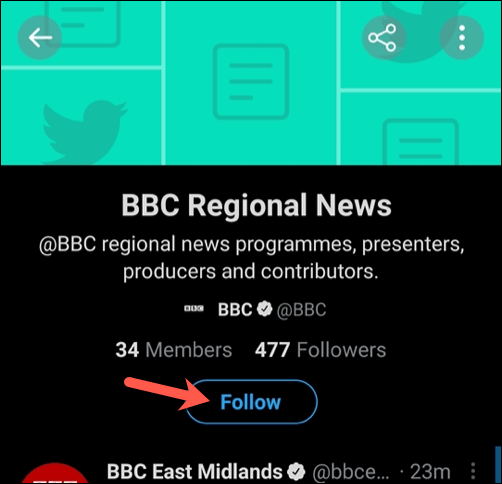
Jak vytvořit seznam Twitter a přidat uživatele
Doporučení seznamu Twitter se budou lišit. A protože není možné ručně vyhledávat seznamy, mohou se ukázat jako neuspokojivé. Pokud si přejete vytvořit si vlastní, můžete, ale pouze pokud to žádným způsobem neporušuje podmínky služby Twitter.
Na PC nebo Mac
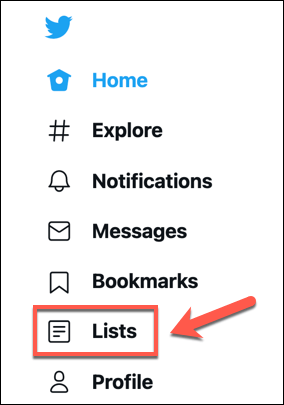
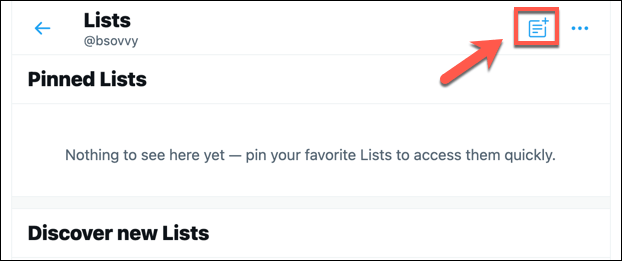
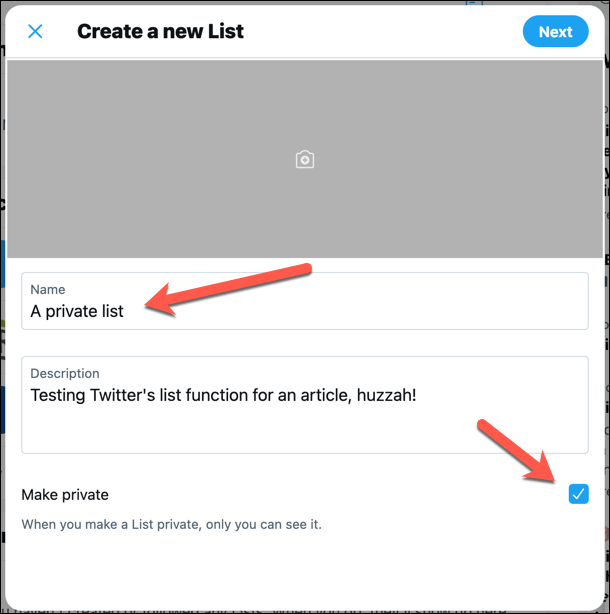
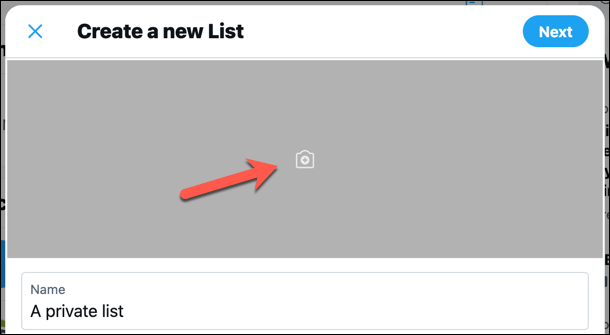
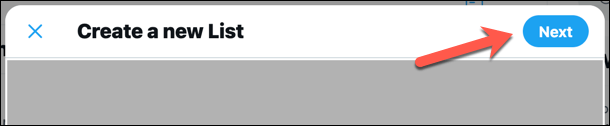
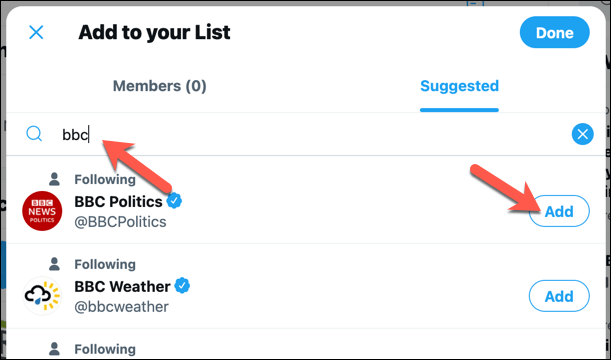

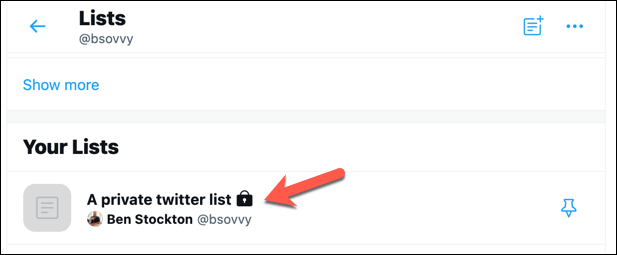
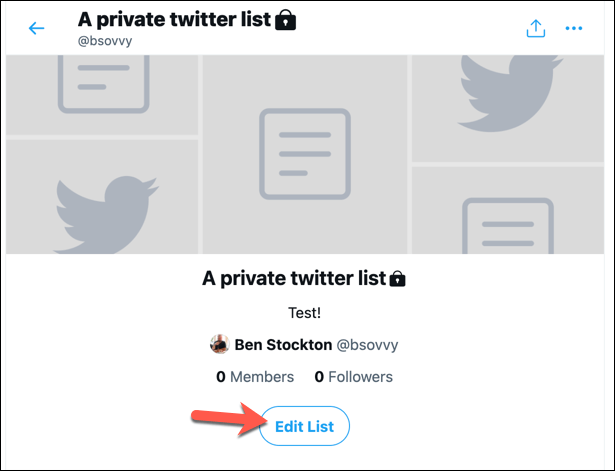
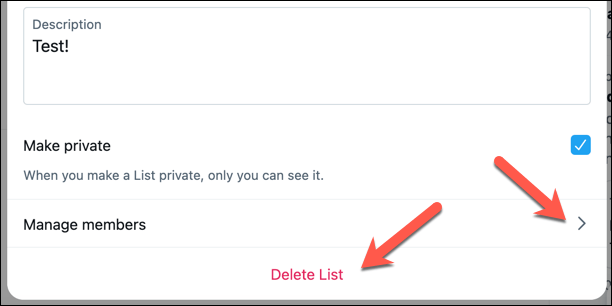
Na mobilních zařízeních
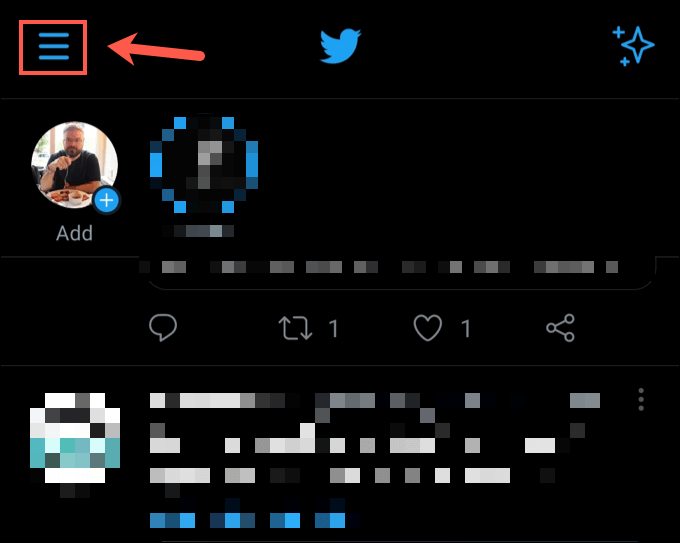
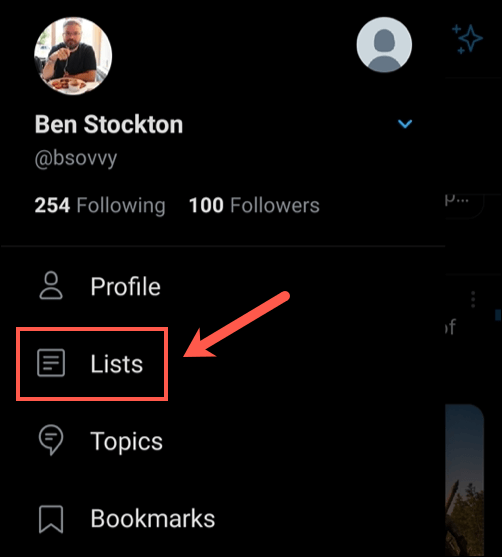
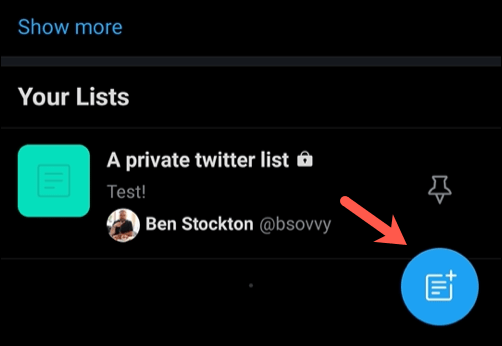
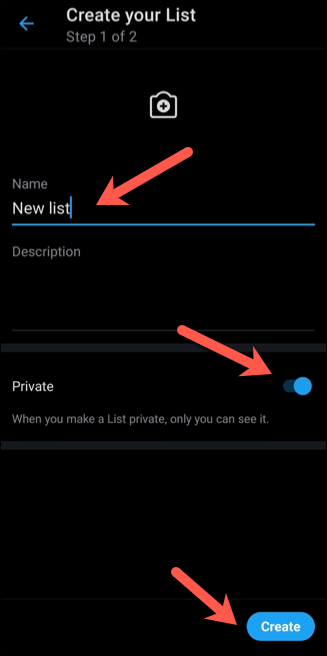
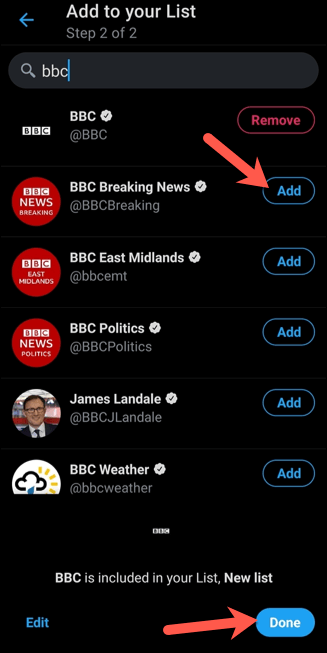
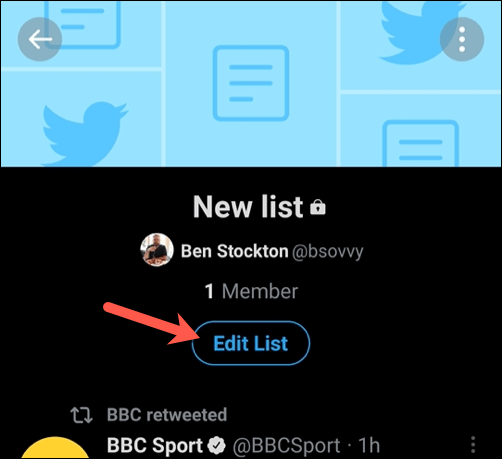
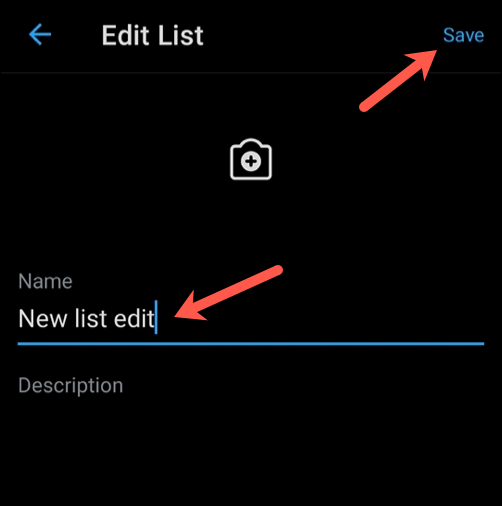
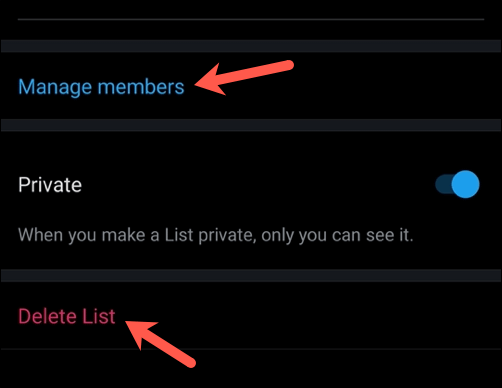
Jak opustit seznam Twitter
Bohužel nemůžete omezit funkci seznamů Twitter, což znamená, že vás kdokoli může přidat do seznamu kdykoli, i když je váš profil soukromý. Jediným způsobem, jak tomu zabránit a opustit seznam Twitter, do kterého jste byli přidáni, je zablokovat uživatele, kteří seznamy vytvářejí, protože jim to zabrání v přidání (nebo opětovném přidání) vás do seznamů, které vytvoří.
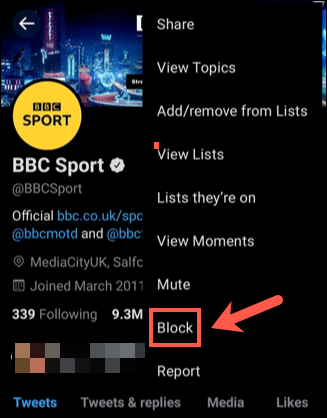
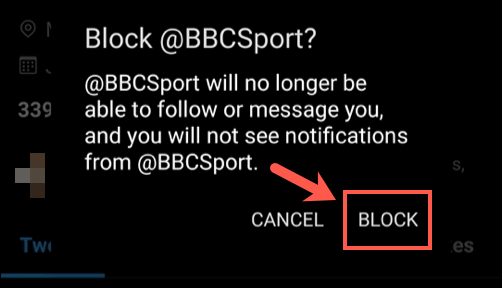
Po zablokování , uživatel nebude moci zobrazit váš profil, označit vás tweety nebo vás přidat do nových seznamů. Budete odebráni z jakéhokoli seznamu, který vytvořil, a uživatel nebude mít možnost vás později přidat do jiných seznamů.
Pokud však seznam jen sledujete, můžete jej opustit obvyklým způsobem tak, že přejdete do nabídky Seznamy, otevřete seznam a vyberete Zrušit sledování.
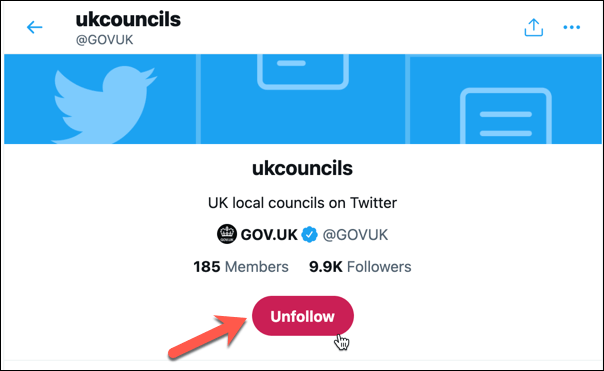
Bezpečné používání Twitteru
Seznamy na Twitteru jsou pouze jedním ze způsobů, jak personalizovat prostředí Twitteru, ale lze je zneužívat. Pokud máte obavy o své online bezpečnost a soukromí, nebojte se skrýt svůj profil na Twitteru nebo změnit svůj twitter pro větší anonymitu, pokud potřebujete.
Pokud čelíte zneužití, můžete blokovat uživatele Twitteru narušit své zkušenosti a nahlásit ty nejhorší pachatele Twitteru k prošetření. Twitter samozřejmě není pro každého, takže pokud chcete vyzkoušet jinou platformu, můžete místo toho vyzkoušet spoustu Alternativy Twitteru.